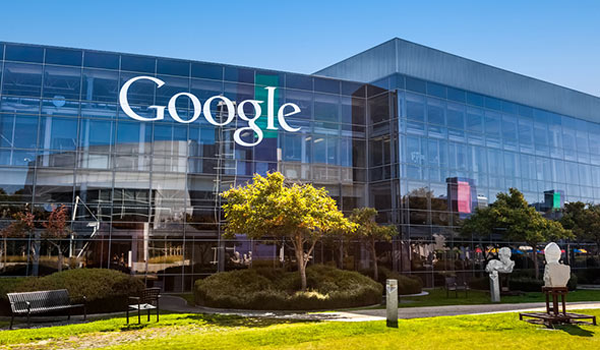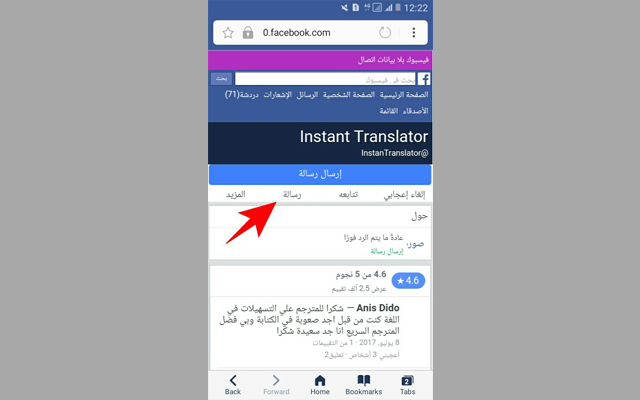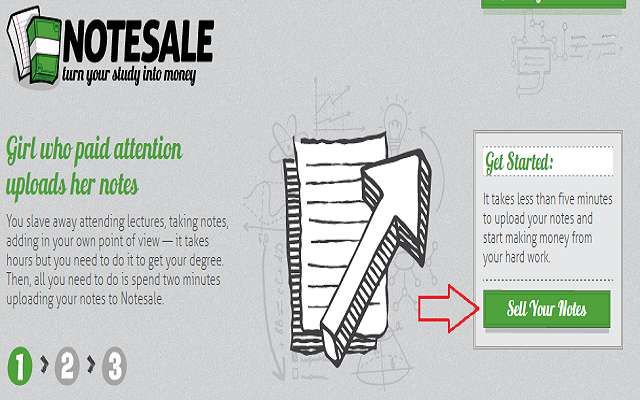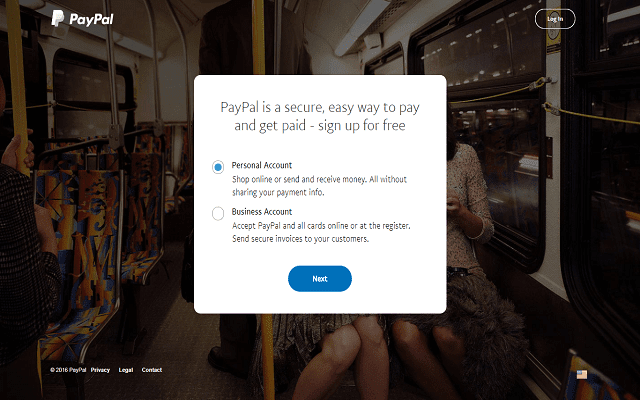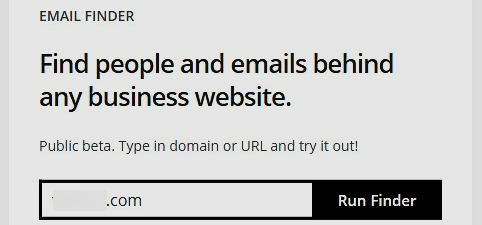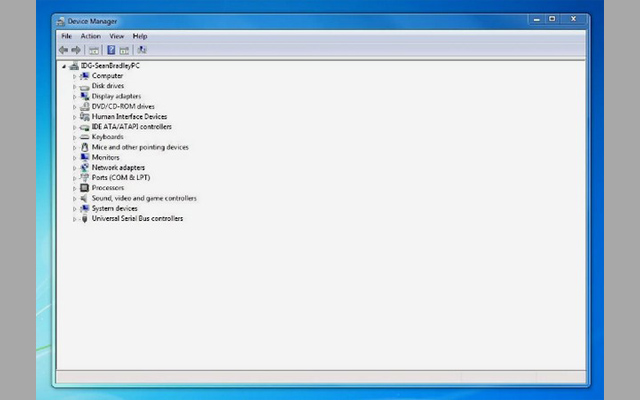ويندوز 10 : حل مشكلة توقف الماوس و لوحة المفاتيح عند بداية التشغيل
ويندوز 10 نظام تشغيل رائع ولكن لا يمكن الإعتماد عليه دائما ، وخاصة مع بعض أجهزة الكمبيوتر القديمة بعض الشيء فعند تشغيلها ، فإن الفأرة و لوحة المفاتيح لا تعملان ، لذلك يتساءل المرء ما إذا كان عليه إعادة تثبيت الويندوز10 أم لا و الجواب هو لحسن الحظ : لا, و هذا شرح بسيط لإصلاح هذا الخطأ نهائيا .

إسترجاع لوحة المفاتيح والفأرة
هذه هي الخطوة الأولى في هذا الشرح لهذا، أولا تقوم بإيقاف التشغيل في الحاسوب الخاص بك (طبعا ليس لديك خيار آخر!) ثم تشغيله وإيقاف تشغيله مرة أخرى و لكن أثناء تحميل ويندوز .
قد يبدو هذا غريبا، ولكن هذه هي الطريقة الفعالة الوحيدة لاسترداد الماوس ولوحة المفاتيح . في الواقع، يجب علينا أن نعرف أن المشكلة تتعلق بنظام إدارة الطاقة في الحاسوب وعند القيام بهذه الطريقة ، يمكنك محو بعض الإعدادات التي تم حفظها من قبل ويندوز .
الآن يمكن القول أنك قد استرجعت عمل لوحة المفاتيح والفأرة و يمكن الإكتفاء بهذه الخطوة ولكنها ليست حلا نهائيا، لذلك يمكنك المرور الى بعض التعديلات البسيطة لضمان إنهاء المشكلة كليا .
تصحيح إعدادات لوحة المفاتيح و الفأرة
لإصلاح الخلل نهائيا ، نمر إلى تعديل عمل زر إيقاف تشغيل Windows و للقيام بذلك، اتبع ببساطة الخطوات التالية :
1. اذهب إلى قائمة “ابدأ” ويندوز 10 “Démarrer”
2. انتقل إلى “إعدادات” – “Paramètres”
3. انتقل إلى “النظام” – “Système”
4. انتقل إلى “الطاقة و تفعيل وضع الاسبات ” – “Alimentation et mise en veille”
5. انتقل إلى “الإعدادات الإضافية للطاقة ” – “Paramètres d’alimentation supplémentaires”
6. انتقل إلى “اختيار عمل زر الطاقة” – “Choisir l’action du bouton d’alimentation” (العمود الأيسر)
7. انقر على “تعديل الإعدادات غير متوفرة حاليا” – “Modifier des paramètres actuellement non disponibles”
8. قم بإلغاء تحديد “تمكين البداية السريعة (موصى به)” – “Activer le démarrage rapide (recommandé)”
9. انقر على “حفظ التغييرات” – “Enregistrer les modifications”
تم حل المشكل !
وهذه الخطوات الأخيرة في الصورالتالية :
6.
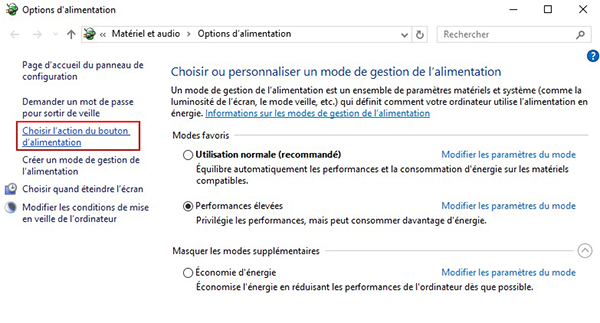
7.
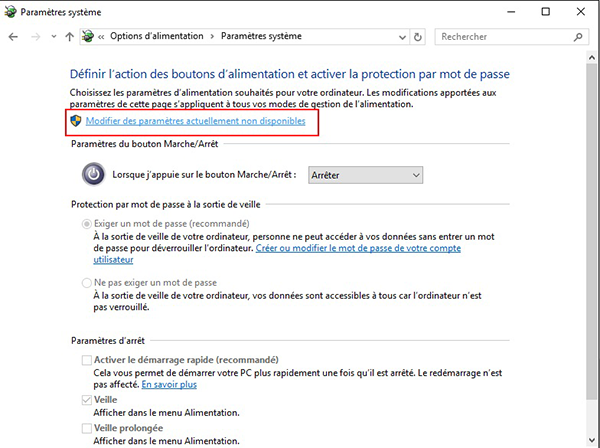
8.
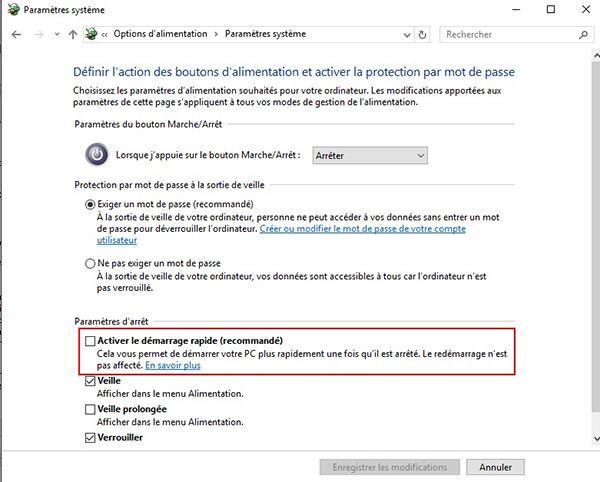
هذا كل شيء! الآن، لن يكون لديك مشكلة مع إعادة تشغيل ينتج عنه عدم وجود لوحة المفاتيح والفأرة. و بما أن مايكروسوفت لن تصحح هذه المشكلة ، فهذا على الأقل هو الحل الذي يعمل و يمكن إعتماده .
الموضوع من طرف :Omar Bellagha
ضمن مسابقة المحترف لأفضل تدوينة لسنة 2016